■REGEN
REGENは「Regenerate」の略です。図面を更新するのに便利なコマンドです。建築設計では主にジグザグ曲線を書いた後に実行して
見た目を滑らかにするために使用されます。これで、エンティティがよりスムーズになり、建築デザインがより見栄えよくなります。
手順:
1.モデル空間を右クリックし、[オプション…]を選択して、[オプション]ダイアログボックスを呼び出します。
2.[表示解像度]セクションの[円弧と円の滑らかさ]の値を増やし、[適用]、[OK]の順にクリックします。
3.[REGEN]を入力し、モデル空間でEnterキーを押します。
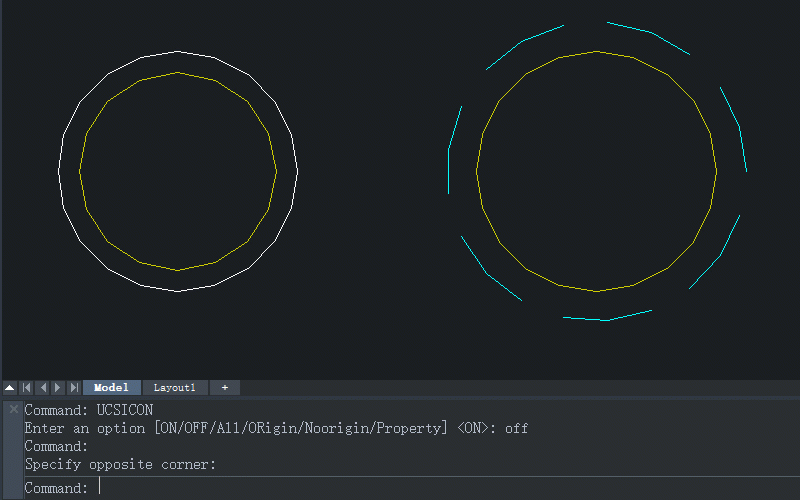
■SKETCH
SKETCHを使用すると実際のペンのようにフリーハンドで線を作成できます。
図面にアタッチしたPDFファイルに地形図を柔軟にスケッチする方法を見てみましょう。
手順:
1.[XREF]を入力し、Enterキーを押して、PDF形式の地形図を添付します。
2.[SKETCH]を入力してEnterキーを押します。
3.セグメントの長さは、小さいほど輪郭が正確になるため、できるだけ短く指定してください。
4.クリックしてスケッチを開始します。
5.もう一度クリックしてスケッチを一時停止します。
6.ENTERを押して、スケッチを終了します。
~地形図を直接読む方法として、[PDFIMPORT]の代わりに[XREF]を使用した理由~
PDFIMPORTは、CADプログラムで生成されたPDFファイルのみを線、円弧、円などのCADエンティティに変換できるためです。
ほとんどの場合、CADプログラム以外の他のソフトウェアによって生成されたPDFファイルはCADエンティティに変換できませんが、
外部参照として添付するためにXREFを使用して手動で変換できます。
■SPELL
建築設計ではスペルミスがつきものです。チェック作業も負荷が大きく悩んでいる方も多いのでは。
ZWCADでは専用の辞書に基づいて、テキストに問題がないことを確認するSPELLコマンドがあります。
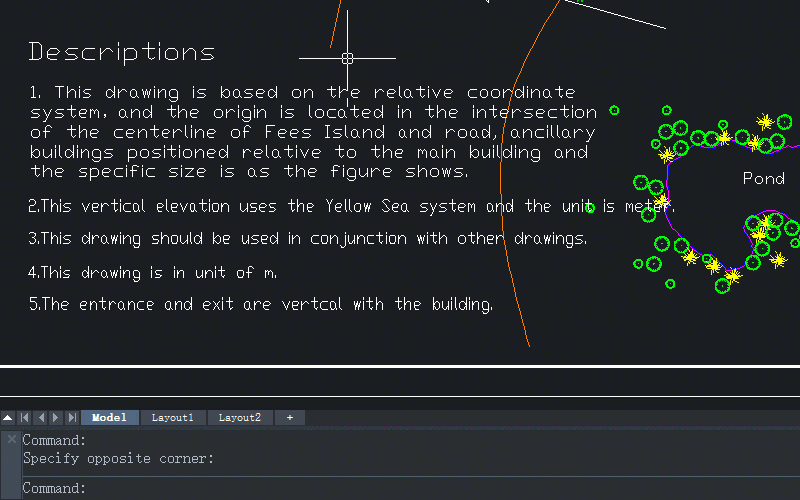
デフォルトで、ZWCADには『en_US.dic』という辞書があります。さまざまな言語でより多くの辞書を使用するには、
[スペルチェック]ダイアログボックスの[辞書の変更…]ボタンをクリックして[辞書の変更]ダイアログボックスを呼び出し、
[ダウンロード…]ボタンをクリックしてさらに辞書を検索します。
日本語の辞書をダウンロードしたら、最初にディレクトリ『C:\ Program Files \ ZWSoft \ ZWCAD 2021 \ Support』に配置する必要があります。
次に、ドロップダウンの[メイン辞書]リストから選択して[OK]をクリックすると、ロードすることができます。
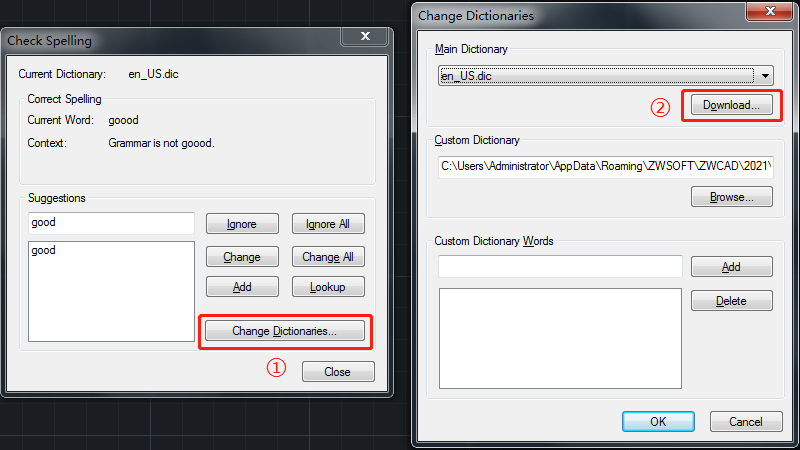
■TP
ツールパレットの略であるTPは、ブロック、ハッチ、および一般的に使用される描画ツールの倉庫のようなものです。
「Ctrl 3」でツールパレットを呼び出した後、エンティティをそこから図面にドラッグするだけで実行可能で、その逆も可能です。
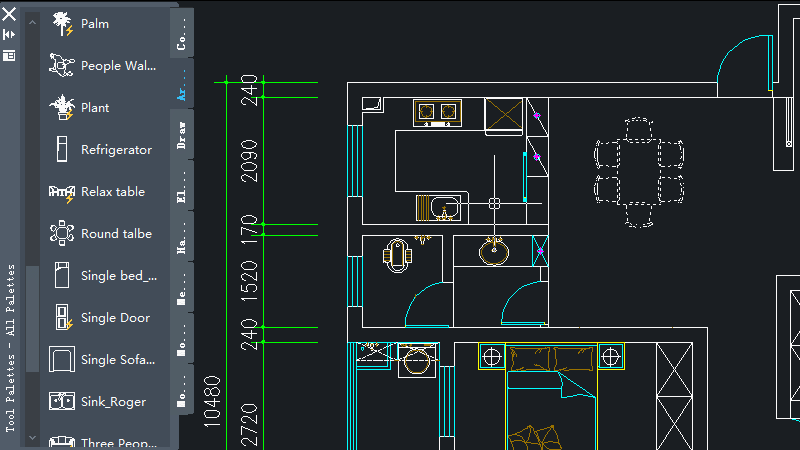
さらに、ZWCADでは、エンティティをデザインセンターおよび外部図面からTPに追加することもできます。
他のCADからZWCADに移行したあと、以前カスタマイズしたツールパレットを引き続き使用できるかどうかは不安だと思います。
しかし、他のCADプログラムからZWCADに流用するのは実際はとても簡単です。
手順:
1.クリックしてここにTPConverterをダウンロードします。
2.このツールを使用して、他のCADプログラムからエクスポートされたXTPファイルをXMLファイルに変換します。
3.ZWCADでTPを呼び出します。
4.TPの空白部分を右クリックし、[パレットのカスタマイズ]を選択して、対応するダイアログボックスを呼び出します。
5.[パレットのカスタマイズ]ダイアログボックスの空白部分を右クリックし、[インポート…]をクリックして、XML形式で目的のTPを選択します。
■VPORTS
建築設計では、レイアウトビューポートは平面図や断面図などをまとめて表示するために使用されます。
ZWCADでは、各ビューポートのビュー、視覚スタイル、注釈スケールなどをカスタマイズして、プロット効果を向上させることができます。
手順:
1.[VPORTS]を入力し、レイアウトスペースでEnterキーを押して、[ビューポート]ダイアログボックスを呼び出します。
2.ビューポートの数とサイズを定義します。
3.境界を指定すると、デザインがデフォルトのスタイルで表示されます。
4.ビューポートの視覚スタイルとビューを調整します。
このコマンドを使用すると、Gouraud + Edgesスタイルの4つのビューのレイアウトを簡単に取得できます。
ビューポートレイヤー機能を使用して各ビューポートの特定のレイヤープロパティを強調表示することもできます。
VPORTSを使用して不規則なビューポートを作成することもできます。または、ドロップダウンリストから[多角形]を選択し、
レイアウトに不規則な多角形を直接描画して、多角形のビューポートを取得することもできます。
手順:
1.レイアウトに形状を作成します。
2.[ビュー]タブの下の[ビューポート]パネルに移動し、ドロップダウンメニューから[オブジェクト]を選択します。
3.既存の図形を選択すると、その図形の中に図面が表示されます。

 お見積り・ご購入
お見積り・ご購入 無料ダウンロード
無料ダウンロード お問い合わせ
お問い合わせ